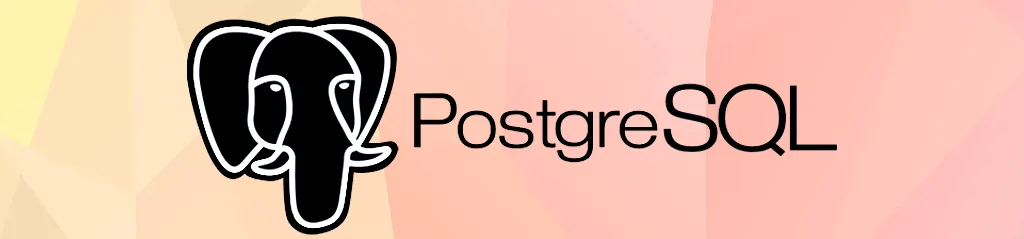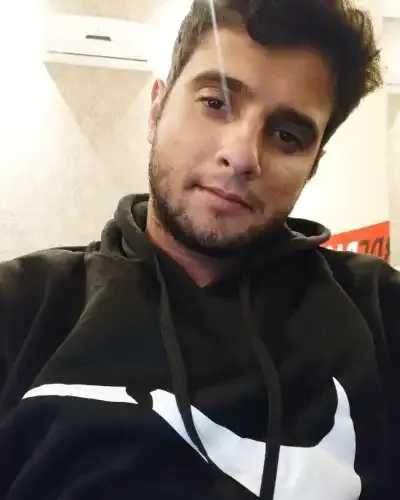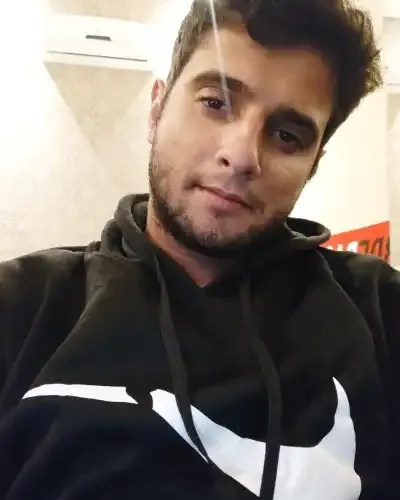Etapa 1: Adicionar Repositório PostgreSQL
# Crie a configuração do repositório de arquivos:
sudo sh -c 'echo "deb http://apt.postgresql.org/pub/repos/apt $ (lsb_release -cs) -pgdg main"> /etc/apt/sources.list.d/pgdg.list'
# Importe a chave de assinatura do repositório:
wget --quiet -O - https://www.postgresql.org/media/keys/ACCC4CF8.asc | sudo apt-key add -
Etapa 2: atualize e instale o PostgreSQL
# Atualize as listas de pacotes:
sudo apt-get update
# Instale a versão mais recente do PostgreSQL.
# Se você quiser uma versão específica, use 'postgresql-12' ou semelhante em vez de 'postgresql':
sudo apt-get -y install postgresql
Etapa 3: Acessando PostgreSQL
Depois de instalar o PostgreSQL, os comandos abaixo podem ser usados para parar, iniciar, habilitar e verificar seu status
sudo systemctl stop postgresql.service
sudo systemctl start postgresql.service
sudo systemctl enable postgresql.service
sudo systemctl status postgresql.service
Depois de instalado seu SGBD postgres, como criar seu 1° usuário?
Primeiro entre com seu super usuário
Entre no banco postgres.
Depois entre com o comando:
Etapa 4: crie seu usuário e senha PostgreSQL Linux
Agora que está logado com o postgres vamos criar um primeiro usuário.
CREATE USER nomedousuario SUPERUSER INHERIT CREATEDB CREATEROLE;
Depois entre com o comando:
ALTER USER nomedousuario PASSWORD 'senha';
Etapa 5: Instalação pgAdmin 4 (APT)
Instale a chave pública para o repositório:
sudo curl https://www.pgadmin.org/static/packages_pgadmin_org.pub | sudo apt-key add
Crie o arquivo de configuração do repositório:
sudo sh -c 'echo "deb https://ftp.postgresql.org/pub/pgadmin/pgadmin4/apt/$(lsb_release -cs) pgadmin4 main"> /etc/apt/sources.list.d/pgadmin4.list && apt update '
Instale para os modos desktop e web:
sudo apt install pgadmin4
Caso não tenha sucesso entre na pagina oficial do postgres e pgadmin.
https://www.pgadmin.org/download/pgadmin-4-apt/
https://www.postgresql.org/download/linux/ubuntu/